- Android lässt sich nicht einschalten
- Toter Android-interner Speicher
- Schwarzer Bildschirm Samsung
- Wasser beschädigt Android
- Starten Sie Samsung immer wieder neu
- Auf das Samsung-Logo geklebt
- Virus infiziertes Android
- Abgestürztes Android
- Entsperren Sie Broken Screen Android
- WhatsApp Recovery für kaputte Samsung
- Stellen Sie SnapChat-Fotos von defektem Android wieder her
- Gefrorenes Android
Außergewöhnliche Möglichkeiten zur Reparatur von Samsung-Telefonen werden immer wieder neu gestartet
 Geschrieben von Boey Wong / 08 2022:09
Geschrieben von Boey Wong / 08 2022:09Mein Handy schaltet sich ständig aus und startet neu. Warum passiert das und was kann ich tun, um es zu beheben?
Wir verstehen Ihre Frustration über diese Angelegenheit und haben einfach die perfekte Lösung, um Ihnen zu helfen. Dies ist eine der normalsten Schwierigkeiten, die Samsung-Benutzer haben können. Wenn Ihr Telefon immer wieder neu gestartet wird, kann dies Ihr Leben beeinträchtigen.
Stellen Sie sich vor, Sie sprechen mit jemandem über Ihr Samsung-Telefon, dann geht es plötzlich aus und wieder an, als würde es Sie ärgern. Oder schauen Sie sich eine Serie an, und wenn Sie sich dem aufregenden Teil nähern, startet Ihr Telefon aus dem Nichts neu. Vielleicht schreiben Sie ein wichtiges Dokument, und mit einem Schlag verschwinden alle Anstrengungen, die Sie unternommen haben, weil Ihr Samsung-Telefon ohne Vorankündigung neu gestartet wird. Diese Umstände sind nur einige der Dinge, die Sie möglicherweise erlebt haben, weil Ihr Telefon immer wieder neu gestartet wird.
Angesichts dieser Probleme haben wir uns entschlossen, bewährte Methoden zur Behebung dieses Problems zusammenzustellen. Darüber hinaus gibt es einige der möglichen Gründe, warum Samsung immer wieder neu startet.


Führerliste
Korrigieren Sie Ihr eingefrorenes, abgestürztes, mit einem schwarzen Bildschirm oder einem Bildschirm gesperrtes Android-System, um normale Daten wiederherzustellen oder Daten von einem defekten Android-Telefon oder einer SD-Karte wiederherzustellen.
- Beheben Sie Probleme mit Android und stellen Sie Daten vom Telefon wieder her.
- Extrahieren Sie Kontakte, Nachrichten, WhatsApp, Fotos usw. von einem defekten Android-Gerät oder einer defekten Speicherkarte.
- Android-Telefon- und SD-Kartendaten sind verfügbar.
Teil 1. Warum das Samsung-Telefon immer wieder neu startet
Die Ursachen für das Problem, dass das Samsung-Telefon immer wieder neu startet, können in die Kategorien Hardware- und Softwareprobleme fallen. Wenn es an Hardwareproblemen liegt, könnten die möglichen Gründe Überhitzung, ein alter oder defekter Akku, Ihr Telefon könnte auf Flüssigkeit gefallen sein, beschädigte Chips und mehr sein. Normalerweise lassen sich Hardwareprobleme am besten lösen, indem Sie sich an einen Techniker oder Fachmann wenden.
Andererseits könnten Softwareprobleme durch Anwendungen von Drittanbietern verursacht werden. Die Installation einer App, die nicht mit Ihrem Telefon kompatibel ist, kann einen automatischen Neustart auslösen. Oder es könnte auch an beschädigten Caches oder Dateien liegen. Achten Sie darauf, was Sie auf Ihr Telefon herunterladen, installieren oder aktualisieren, da einige davon zu Fehlfunktionen Ihres Telefons führen können. Versuchen Sie auch, einige Apps zu deinstallieren, die Sie nicht mehr verwenden, um Speicherplatz freizugeben und Ihr Samsung-Telefon zu aktualisieren.
Teil 2. So beheben Sie, dass das Samsung-Telefon immer wieder neu gestartet wird
Nachdem wir verschiedene Tools und Methoden ausprobiert haben, werden wir endlich die 2 außergewöhnlichen Möglichkeiten vorstellen, um zu beheben, dass das Samsung-Telefon immer wieder neu startet.
Methode 1. FoneLab defekte Android-Datenextraktion
Das führende Tool, das Ihnen bei Ihrem Problem helfen kann, ist das FoneLab gebrochen Android Phone Datenextraktion. Diese Software kann Android-Probleme wie einen eingefrorenen Bildschirm, einen schwarzen Bildschirm, ein Telefon, das ständig neu startet usw. beheben. Sie unterstützt hauptsächlich Samsung-Geräte wie Samsung Galaxy, Samsung Galaxy Note und mehr.
Korrigieren Sie Ihr eingefrorenes, abgestürztes, mit einem schwarzen Bildschirm oder einem Bildschirm gesperrtes Android-System, um normale Daten wiederherzustellen oder Daten von einem defekten Android-Telefon oder einer SD-Karte wiederherzustellen.
- Beheben Sie Probleme mit Android und stellen Sie Daten vom Telefon wieder her.
- Extrahieren Sie Kontakte, Nachrichten, WhatsApp, Fotos usw. von einem defekten Android-Gerät oder einer defekten Speicherkarte.
- Android-Telefon- und SD-Kartendaten sind verfügbar.
Um das Problem zu beheben, befolgen Sie die Richtlinien richtig:
Schritt 1Gehen Sie zur Website von FoneLab Broken Android Data Extraction. Unten rechts sehen Sie die Free Download Tab. Klicken Sie darauf herunterladen. Halten Sie sich an den Installationsvorgang und warten Sie, bis der Download der wesentlichen Komponenten abgeschlossen ist. Dann können Sie das Programm starten, um es auf Ihrem Computer auszuführen.

Schritt 2Auf der Hauptoberfläche befinden sich die verschiedenen Funktionen der Software. Die Android-Datenwiederherstellung, die defekte Android-Datenextraktion und die Android-Datensicherung und -wiederherstellung. Im Fall Ihres Telefons müssen Sie auswählen Unterbrochene Android-Datenextraktion um das Problem professionell zu beheben.
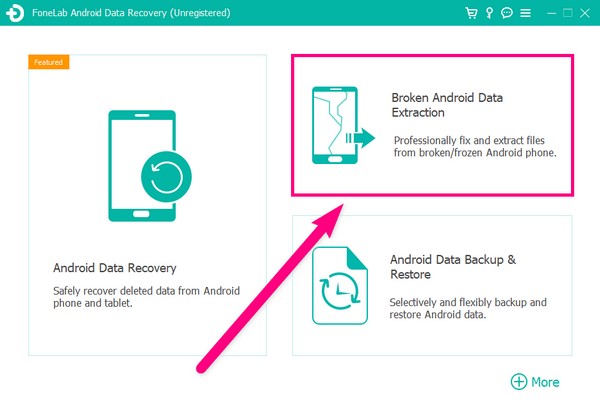
Schritt 3Schließen Sie Ihr Samsung-Telefon mit einem USB-Kabel an Ihren Computer an, um Geräte anzuschließen. Sie können die auswählen Startseite Schaltfläche auf der linken Seite der Benutzeroberfläche, wenn Ihr Samsung-Telefon einen kaputten Bildschirm, einen nicht reagierenden Bildschirm oder eines der im linken Feld genannten Probleme aufweist. In der Zwischenzeit können Sie die auswählen Startseite Schaltfläche auf der rechten Seite der Benutzeroberfläche, wenn das System Ihres Android-Geräts beschädigt ist und Sie es nicht verwenden können.
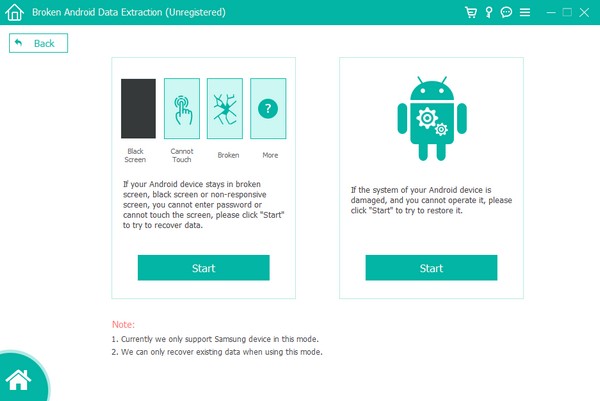
Schritt 4Bestätige deine Device Name und Gerätemodell in der Liste der Geräteinformationen. Zu den unterstützten Geräten des Programms gehören Galaxy Note 3, Galaxy Note 4, Galaxy Note 5, Galaxy S4 und mehr in verschiedenen Modellen. Sobald Sie Ihre Geräteinformationen ausgewählt haben, drücken Sie die Schichtannahme Taste, um mit dem nächsten Teil fortzufahren.
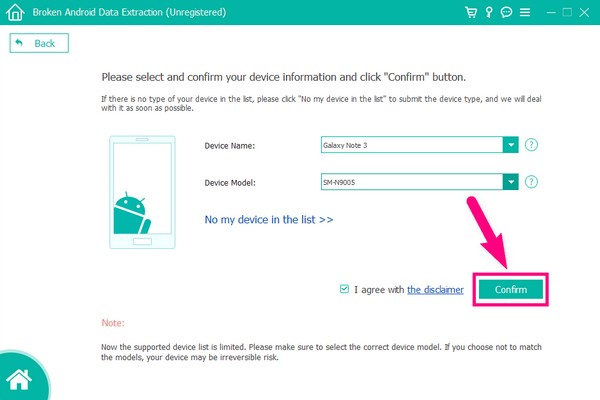
Schritt 5Die Anleitung zum Aufrufen des Download-Modus wird angezeigt. Sie sollten Ihr Samsung-Telefon ausschalten, um zu beginnen. Drücken Sie dann die erforderlichen Tasten, um den Vorgang fortzusetzen. Es wird eine Schritt-für-Schritt-Anleitung geben, was Sie drücken und halten müssen. Befolgen Sie sie sorgfältig und richtig. Klicken Sie danach auf die Startseite und das Programm lädt automatisch das passende Wiederherstellungspaket herunter, um zu beheben, dass Ihr Samsung immer wieder neu startet.
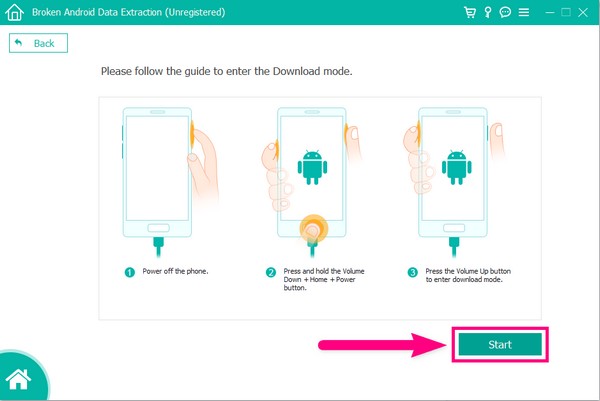
Methode 2. Setzen Sie das Samsung-Telefon zurück
Die Rücksetzmethode kann die meisten Probleme auf Ihrem Samsung-Telefon beheben. Sie können das Zurücksetzen auf die Werkseinstellungen auf zwei Arten durchführen. Die erste besteht darin, den Android-Wiederherstellungsmodus zu verwenden, und die zweite besteht darin, ihn in den Einstellungen zurückzusetzen.
Setzen Sie das Samsung-Telefon im Android-Wiederherstellungsmodus zurück:
Schritt 1Schalten Sie Ihr Telefon aus. Halten Sie die fest Volume Up Taste und die Power -Taste und halten Sie sie gedrückt, bis der Wiederherstellungsmodus-Bildschirm angezeigt wird.
Schritt 2Wähle die Daten löschen / Zurücksetzen auf Werkseinstellungen Möglichkeit. Verwenden Sie dazu die Leiser-Taste, um nach unten zu scrollen. Wählen Sie es dann aus, indem Sie auf drücken Power Key.
Schritt 3Sie werden aufgefordert, Ihre Entscheidung zu genehmigen. Wählen Ja fortfahren. Ihr Telefon beginnt dann mit dem Zurücksetzen. Wählen Sie nach Abschluss des Zurücksetzens das System jetzt neu starten, damit Ihr Telefon neu gestartet wird.
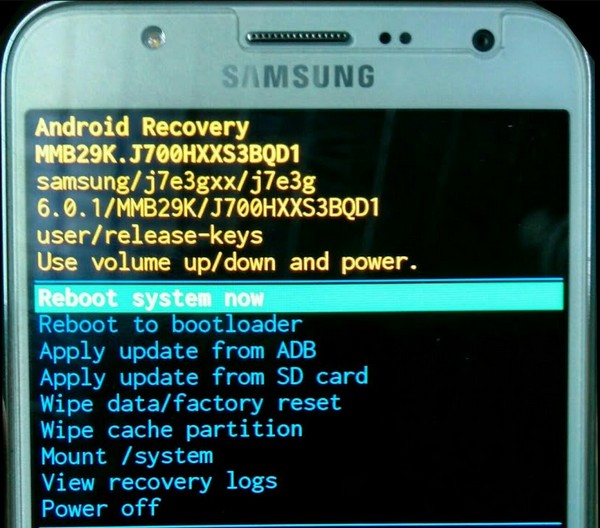
Korrigieren Sie Ihr eingefrorenes, abgestürztes, mit einem schwarzen Bildschirm oder einem Bildschirm gesperrtes Android-System, um normale Daten wiederherzustellen oder Daten von einem defekten Android-Telefon oder einer SD-Karte wiederherzustellen.
- Beheben Sie Probleme mit Android und stellen Sie Daten vom Telefon wieder her.
- Extrahieren Sie Kontakte, Nachrichten, WhatsApp, Fotos usw. von einem defekten Android-Gerät oder einer defekten Speicherkarte.
- Android-Telefon- und SD-Kartendaten sind verfügbar.
Setzen Sie das Samsung-Telefon mit den Einstellungen zurück:
Schritt 1Suchen Sie das Einstellungssymbol auf Ihrem Samsung-Telefon. Tippen Sie darauf und scrollen Sie nach unten, um die Registerkarte Allgemeine Verwaltung zu öffnen. Die darin enthaltenen Optionen beinhalten die Sprache und Eingabe, Datum und Uhrzeit und Zurücksetzen. Pick zurücksetzen.
Schritt 2Sie sehen die verschiedenen Zurücksetzungsoptionen, wie z. B. Einstellungen zurücksetzen, Netzwerkeinstellungen zurücksetzen und mehr. Wähle aus Zurücksetzen auf Fabrikeinstellungen. Stellen Sie sicher, dass Sie den Vorgang schnell durchführen, bevor Ihr Telefon erneut neu gestartet wird.
Schritt 3Wenn Sie diese Option auswählen, werden Ihnen alle Daten angezeigt, die gelöscht werden, sobald Sie mit dem Vorgang fortfahren. Scrollen Sie nach unten, bis Sie das Ende erreichen. Tippen Sie auf die zurücksetzen und geben Sie schließlich Ihr Passwort ein, um das Samsung-Telefon zu reparieren, das durch Zurücksetzen immer wieder neu gestartet wird.
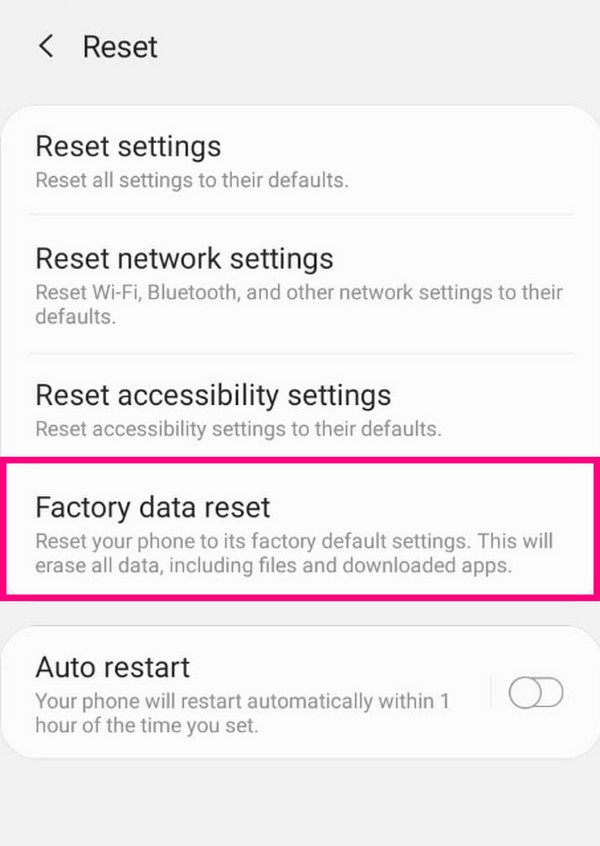
Durch das Zurücksetzen können mehrere Probleme mit Samsung-Telefonen behoben werden. Die Verwendung dieser Methode löscht jedoch alles auf Ihrem Samsung-Telefon, und sicherlich möchten Sie das auch nicht für sich selbst. Und so kam es dass der FoneLab gebrochen Android Phone Datenextraktion ist immer noch die beste Option, um Ihr Telefon zu speichern, einschließlich aller darin gespeicherten Daten.
Korrigieren Sie Ihr eingefrorenes, abgestürztes, mit einem schwarzen Bildschirm oder einem Bildschirm gesperrtes Android-System, um normale Daten wiederherzustellen oder Daten von einem defekten Android-Telefon oder einer SD-Karte wiederherzustellen.
- Beheben Sie Probleme mit Android und stellen Sie Daten vom Telefon wieder her.
- Extrahieren Sie Kontakte, Nachrichten, WhatsApp, Fotos usw. von einem defekten Android-Gerät oder einer defekten Speicherkarte.
- Android-Telefon- und SD-Kartendaten sind verfügbar.
Teil 3. Häufig gestellte Fragen zu Samsung-Telefonen, die ständig neu gestartet werden
1. Haben System-Apps etwas mit meinem Telefon zu tun, das ständig neu startet?
Ja es ist möglich. Wenn Sie versuchen, die Apps über das System Ihres Telefons zu bedienen, kann dies die normale Ausführung beeinträchtigen. Vor allem, wenn Sie versehentlich etwas deaktiviert haben. Es kann dazu führen, dass das Betriebssystem fehlerhaft ist.
2. Kann ich mein Samsung-Telefon zurücksetzen, um das Problem beim Neustart zu beheben, ohne die Daten zu löschen?
Nein, das kannst du nicht. Es ist nicht möglich, Ihr Telefon zurückzusetzen, ohne Ihre Daten zu verlieren. Das einzige, was Sie tun können, ist, sie zu sichern, bevor Sie einen Werksreset durchführen. Sie können FoneLab verwenden Android Datensicherung & Wiederherstellung Wenn du möchtest untermauern erleichtert.
3. Wird mein neu gestartetes Samsung-Telefon repariert, wenn ich die Software aktualisiere?
Ja, in manchen Fällen ist das möglich. Wenn die Ursache dieses Problems auf veraltete Software zurückzuführen ist, ist es vielleicht an der Zeit, dass Sie ein Update erhalten.
Wenn Sie nach zuverlässigeren Tools suchen, um Ihre Samsung-Telefonprobleme zu lösen, können Sie jederzeit die FoneLab-Website besuchen.
Korrigieren Sie Ihr eingefrorenes, abgestürztes, mit einem schwarzen Bildschirm oder einem Bildschirm gesperrtes Android-System, um normale Daten wiederherzustellen oder Daten von einem defekten Android-Telefon oder einer SD-Karte wiederherzustellen.
- Beheben Sie Probleme mit Android und stellen Sie Daten vom Telefon wieder her.
- Extrahieren Sie Kontakte, Nachrichten, WhatsApp, Fotos usw. von einem defekten Android-Gerät oder einer defekten Speicherkarte.
- Android-Telefon- und SD-Kartendaten sind verfügbar.
